笔记本电脑低电量提醒 笔记本电脑如何设置低电量提醒
更新时间:2023-09-20 14:59:20作者:xiaoliu
随着现代科技的迅猛发展,笔记本电脑成为我们日常生活中不可或缺的工具之一,电池续航能力的限制常常让我们陷入困扰。在我们沉浸于工作或娱乐的时候,往往忽略了电池电量的消耗,直到电脑突然关机。为了解决这个问题,笔记本电脑低电量提醒应运而生。通过合理设置低电量提醒,我们可以及时获得电池电量不足的提醒,避免因电量耗尽而中断工作或失去娱乐体验。本文将介绍如何设置笔记本电脑低电量提醒,以帮助读者更好地管理电池使用,提高工作和生活效率。
步骤如下:
1.点击开始菜单中的控制面板选项或者是双击桌面上面的 控制面板 图标。
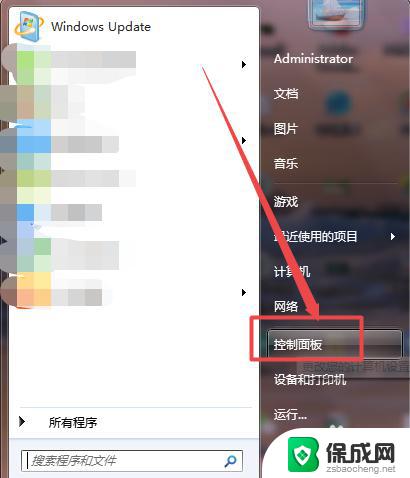
2.然后在打开的页面中点击 系统和安全 选项;也可以点击桌面右下角的 电源 图标,在弹出的页面中点击 更多电源选项 。
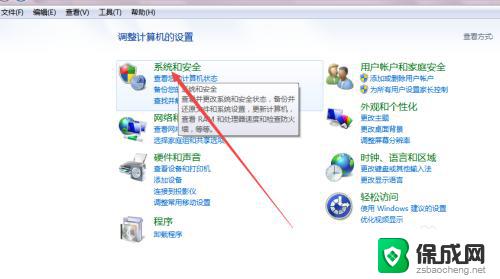
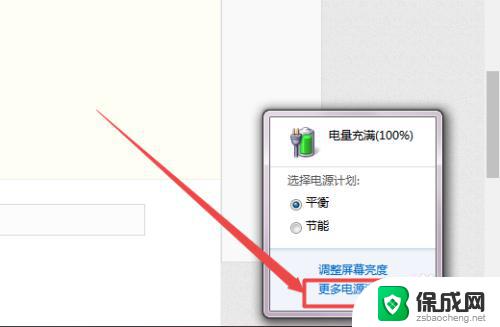
3.然后在打开的系统和安全页面中找到 电源选项,点击它。
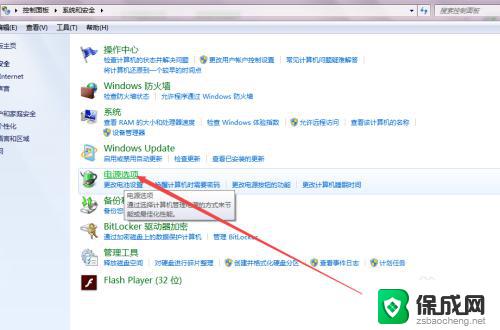
4.在打开的页面中点击右侧的 更改计划设置 选项。
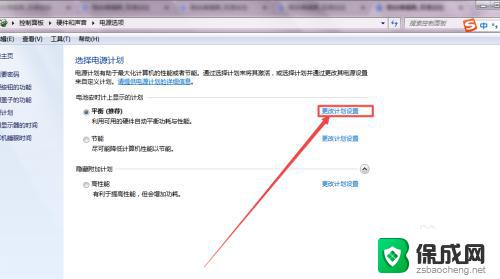
5.在打开的页面中点击 更改高级电源设置 选项。
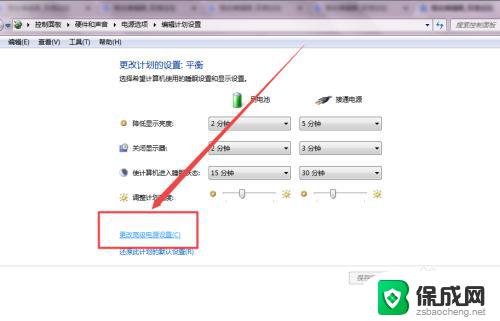
6.在弹出的页面中找到 电池 这个选项,展开它。可以看到一个 电池电量水平低 的选项,它默认是10%的。
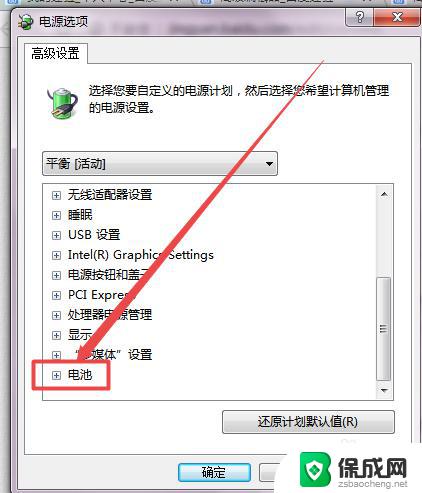
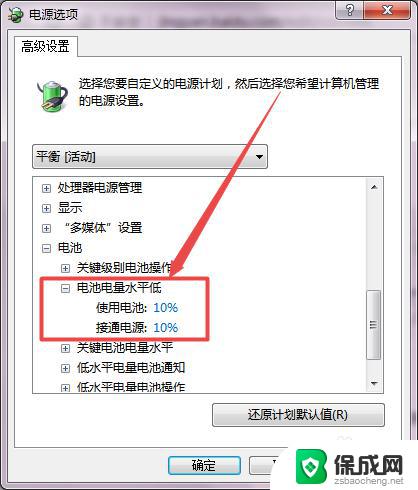
7.然后根据实际需要设置提示的电量,如 18% ,设置完成之后,点击下面的 确定 按钮。
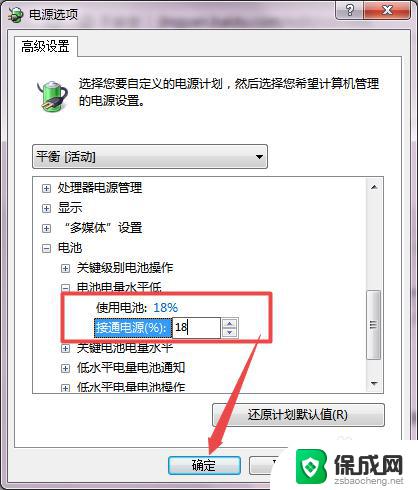
以上是笔记本电脑低电量提醒的全部内容,如果您遇到相同的问题,可以参考本文中介绍的步骤进行修复,希望这些信息能够对您有所帮助。
笔记本电脑低电量提醒 笔记本电脑如何设置低电量提醒相关教程
-
 怎么让笔记本屏幕变亮 如何提高笔记本电脑屏幕亮度
怎么让笔记本屏幕变亮 如何提高笔记本电脑屏幕亮度2023-12-08
-
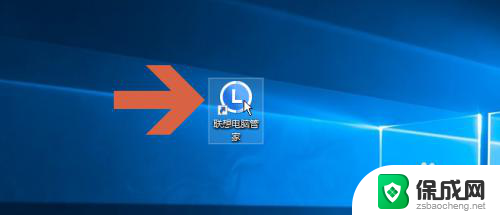 联想笔记本电量显示在哪设置 联想笔记本任务栏显示电池电量
联想笔记本电量显示在哪设置 联想笔记本任务栏显示电池电量2024-06-10
-
 笔记本电脑调音量快捷键 电脑快捷键盘控制音量步骤
笔记本电脑调音量快捷键 电脑快捷键盘控制音量步骤2024-08-21
-
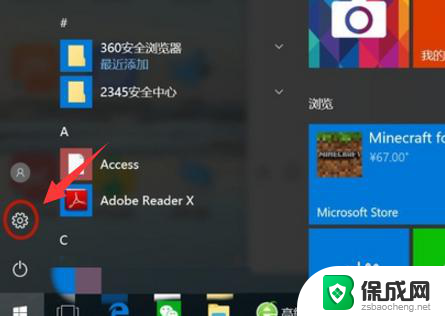 手提电脑设置锁屏密码 笔记本电脑锁屏密码设置教程
手提电脑设置锁屏密码 笔记本电脑锁屏密码设置教程2024-01-07
-
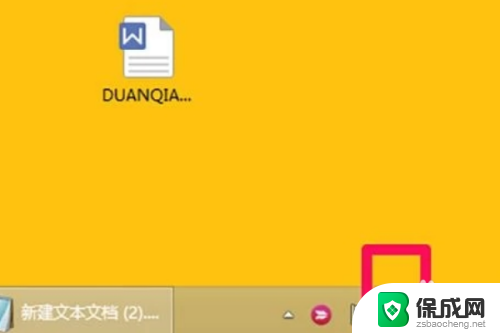 联想笔记本怎样设置不用电池 如何禁止笔记本电脑充电
联想笔记本怎样设置不用电池 如何禁止笔记本电脑充电2024-07-22
-
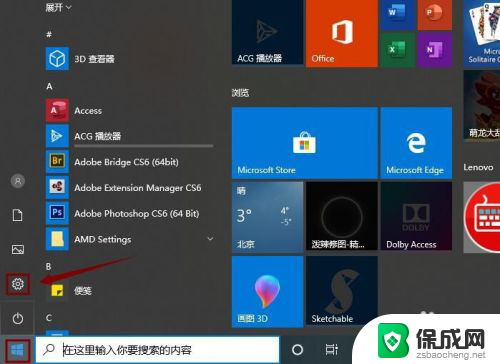 笔记本电脑尺寸在哪里看 电脑尺寸如何测量
笔记本电脑尺寸在哪里看 电脑尺寸如何测量2024-07-05
电脑教程推荐